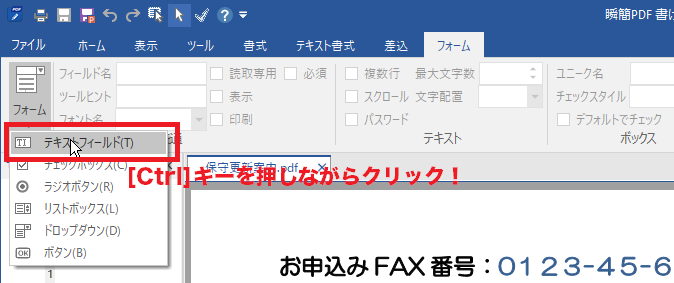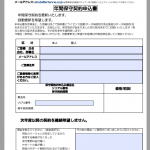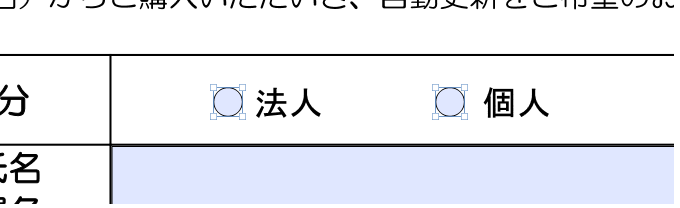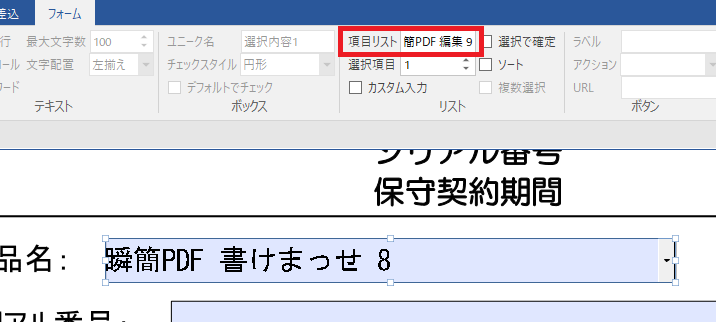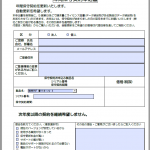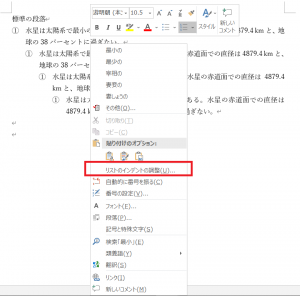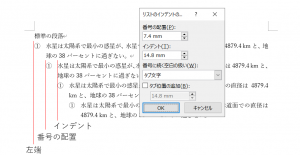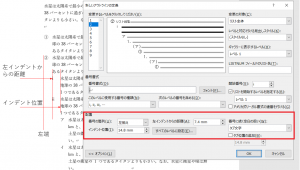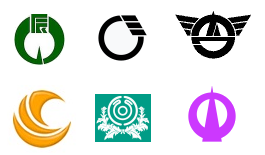本ウェビナーは終了しました。
の「ちょっと一息アンテナハウスウェビナー」の告知ページが公開されましたので、当ウェビナー担当者から、ブログ記事でもお知らせします。
DITAで本を書いてAH XSL Formatterで自動組版する
- 日時
- 2021年8月10日(火)16:00~17:00
- 概要
-
2021年5月18日に公開/販売した『AH XSL Formatter 拡張仕様使いこなしガイド』の制作報告を通し、XML執筆からPDFを作る過程の知見をご紹介します。
DITAについてや、DITAでの書籍制作における実例の紹介や、DITAを扱うときの注意事項など、自動組版やXMLの使い方、DITAに興味がある方、Formatterユーザーさん、必見です! - 内容紹介・お申込みページ
-
こくちーずプロからお申し込み:
https://www.kokuchpro.com/event/20210810/終了しました
Zoomウェビナーへ直接お申込みいただく場合:ウェビナー登録ページ終了しました
元々制作報告については何らかの形で行っていく予定でしたが、この度ウェビナーの形で紹介することになりました。
さて、「ちょっと一息アンテナハウスウェビナー」は平日にお時間をいただくこともあり、時間的にはかなりコンパクトになっています。『AH XSL Formatter 拡張仕様使いこなしガイド』の制作にあたっては、トピックとしては「XMLのこと」「XSL-FOのこと」「XSLTのこと」「PDFのこと」「DITAのこと」「学習にあたって参考にした資料のこと」「入稿のこと」「Antenna House XSL Formatterのこと」「原稿、レビューなどの社内環境のこと」など色々とあり、小さくまとめるのはなかなか難しいのですが、今回のウェビナーでは「既存資産がDITA文書ではない状況で、DITAを原稿とした書籍制作の報告」を軸に行う予定です。
上のように書き出してみるとよく分かりますが、XML組版、そしてそれに関連する技術を使うためには押えておく事項が多く「1から10まですべてやる」というのはかなり体力が必要です。自動組版を検討するにあたって「文書作成から組版までのどの過程を自分たちで行い、どの過程を自分たちではやらないようにするか」を判断する一材料としてもお役に立てるかもしれません。
ウェビナー開催まで少し期間がありますので、ご満足いただけるよう鋭意準備を進めていきます。


 Antenna House XSL Formatter 拡張仕様使いこなしガイド
Antenna House XSL Formatter 拡張仕様使いこなしガイド